Migrazione a Hyper Local Pulse (più di 10 inserzioni)

Nota: per effettuare le modifiche richieste riceverai istruzioni chiare nell’e-mail personalizzata sulla migrazione che ti sarà inviata da PriceLabs.
Passaggio 1: Creare o identificare gruppi
Se gestisci molti alloggi, è auspicabile che generalmente utilizzi gruppi. Ma anche in questo caso, spostare ogni alloggio al nuovo algoritmo mentre si esaminano le modifiche dei prezzi può richiedere un po' di tempo. Per una migrazione più rapida, consigliamo le seguenti best practice:
- Identifica come gestisci la tua raccolta di alloggi. Mentre alcuni utenti utilizzano i "Gruppi" per gestire gli alloggi, altri li gestiscono a livello di "Città" o "Regione".
- Per chiarirci, diciamo che gestisco 100 alloggi di varie dimensioni e in quartieri diversi. Per iniziare, considero il gruppo che ha, ad esempio, 50 alloggi di tipo "Las Vegas 2 camere da letto"
- Scegliere 2/3 alloggi in ciascuno di tali gruppi o raccolta di alloggi
- Per filtrare gli alloggi in base al gruppo o a una determinata raccolta di tua scelta, puoi fare clic su "Filtra alloggi" >> Filtra per gruppo/città, ecc. nella Dashboard dei prezzi
- I passaggi per la migrazione di un alloggio a HLP sono indicati nella sezione seguente.
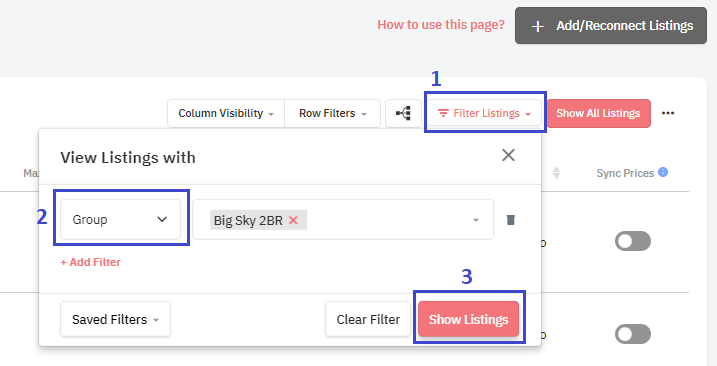
Applicare filtri agli alloggi nella dashboard dei prezzi
Passaggio 2: Migrare 2/3 alloggi campione all’interno del gruppo
Come migrare i singoli alloggi a HLP in 5 passaggi (versione breve)

Ecco un breve video in 5 semplici passaggi per migrare i tuoi alloggi a HLP. Come migrare il tuo alloggio a HLP in 5 semplici passaggi.
- Dalla Dashboard dei prezzi, fare clic su Visibilità riga/colonna e selezionare la casella di controllo Versione algoritmo. Verrà visualizzato il pulsante "Migra". (Nota che non sarà visualizzato il pulsante Migra per gli alloggi figli, poiché lo spostamento degli alloggi padre a HLP sposterà anche i figli).
- Fare clic sul pulsante "Migra" e attivare l'interruttore "Passa a nuovo algoritmo". Selezionare "Nuovo algoritmo (Hyper Local Pulse)"
- Il prezzo base consigliato si trova proprio sotto la tabella. Applicare gli aggiustamenti necessari. Fare clic su Aggiorna grafico dopo la modifica per aggiornare il grafico.
- Apportare modifiche alla personalizzazione come indicato nel "Suggerimento". Fare clic su Aggiorna grafico dopo ogni modifica per aggiornare il grafico.
- Se i nuovi prezzi vanno bene, "Accetta prezzo base e Salva modifiche". Se non desideri utilizzare il prezzo base consigliato, seleziona "Non salvare la modifica del prezzo base" quindi premi Salva modifiche.

Se hai domande o desideri saperne di più, scorri verso il basso per maggiori dettagli.
Come migrare i singoli alloggi a HLP in 5 passaggi (versione dettagliata)
Se non utilizzi attivamente i gruppi in PriceLabs, ti consigliamo di migrare ogni singolo alloggio dopo aver esaminato le modifiche dei prezzi. Tuttavia, se tutti o alcuni degli alloggi si trovano nello stesso vicinato, puoi rivedere i prezzi per 2-3 alloggi e poi migrarli tutti insieme.

Nota importante: il pulsante di migrazione sarà disponibile in base alla pianificazione della migrazione. Se desideri un accesso anticipato, puoi contattare support@pricelabs.co.
Passaggio 2.1 ➝ Attivare la versione dell'algoritmo nella dashboard dei prezzi
- Vai a Dashboard prezzi ➝ fai clic sul segno di spunta di "Visibilità riga/colonna" e spunta la casella di controllo della colonna "Versione algoritmo"
- Una volta fatto questo, dovresti vedere la colonna "Versione algoritmo"
- Si può ordinare questa colonna per visualizzare gli alloggi del vecchio algoritmo tutti insieme

Se sono presenti alloggi figlio, non vedrai il pulsante Migra. Spostando l’alloggio padre a HLP, l’alloggio figlio verrà spostato automaticamente in HLP.

La colonna Versione algoritmo è all'ultimo passaggio Salva e aggiorna. Ciò significa che se hai modificato una personalizzazione a livello di gruppo o account, dovrai salvare e aggiornare l'alloggio prima di visualizzare le modifiche aggiornate.

Dovresti vedere il pulsante "Migra" per gli alloggi che si trovano sul vecchio algoritmo
Passaggio 2.2 ➝ Aprire la schermata di migrazione
- Facendo clic sul pulsante "Migra" >> si aprirà una nuova schermata dedicata alla migrazione a HLP
- Attiva/disattiva l'interruttore e "Passa a nuovo algoritmo", e seleziona l’opzione "Nuovo algoritmo (Hyper Local Pulse)"
- Dopo aver selezionato "Nuovo algoritmo (Hyper Local Pulse)", otterrai un prezzo base consigliato e avrai una visualizzazione personalizzata delle azioni che devi intraprendere per passare a Hyper Local Pulse
- Vedrai anche un grafico che mostra i prezzi per varie combinazioni. Questo grafico mostra le modifiche ai prezzi finali con HLP e le modifiche apportate alle personalizzazioni visualizzate sullo schermo. (Non dimenticare di fare clic sul pulsante "Aggiorna grafico" dopo ogni modifica per visualizzare il grafico aggiornato)
- Di seguito è riportata una vista di esempio -
Schermata di migrazione personalizzata

- Questa visualizzazione è personalizzata in base al tuo alloggio! Solo i suggerimenti applicabili a te saranno presenti nella tua visualizzazione.
- Ti chiederemo di aggiornare alcune personalizzazioni, se applicabile. Ulteriori informazioni saranno visibili quando si passa il mouse su
- Ti preghiamo di notare che le modifiche alla personalizzazione sono suggerimenti di PriceLabs, perché crediamo che grazie a HLP potresti non averne più bisogno. Tuttavia, se fanno parte della tua strategia di gestione delle entrate, puoi prendere in considerazione di conservarle.
Passaggio 2.3 ➝ Rivedere la raccomandazione per il prezzo di base e aggiornarlo [se necessario]
Se c’è una differenza significativa nei prezzi medi a causa del cambio di algoritmo, riceverai una raccomandazione sul prezzo base per tenerne conto. Vedrai il prezzo base consigliato proprio sotto la tabella.
Se non desideri utilizzare il prezzo base consigliato, spunta l’opzione "Non salvare la modifica del prezzo base" in basso.
Passaggio 2.4 ➝ Apportare modifiche alle altre personalizzazioni [se necessario]
Modifiche alla personalizzazione
- Sensibilità al fattore di domanda:
Con HLP, il pricing di eventi e festività è migliorato, e riteniamo che non sia necessario apportare ulteriori modifiche a questa impostazione. Pertanto, ti suggeriamo di passare all’opzione “Consigliato”. L’immagine seguente mostra come appaiono i suggerimenti/le raccomandazioni di impostazione a livello di alloggio e gruppo/account:
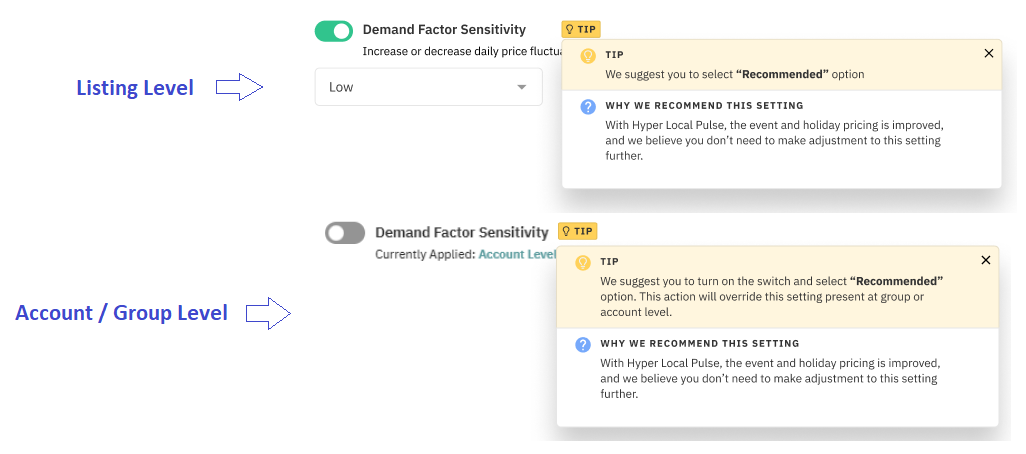
- Aggiustamento dei prezzi per giorno della settimana:
Con Hyper Local Pulse, riteniamo che non sia necessario adeguare i prezzi in base al giorno della settimana, in quanto l’algoritmo dovrebbe farlo meglio. Pertanto, ti consigliamo di portare i valori a 0 in tutti i campi. L’immagine seguente mostra come appaiono i suggerimenti/le raccomandazioni di impostazione a livello di alloggio e gruppo/account:
- Profilo stagionale personalizzato (Prezzi di base stagionali):
Con Hyper Local Pulse, riteniamo che non sia necessario modificare il prezzo base a seconda della stagione, poiché l’algoritmo dovrebbe fare un lavoro migliore. Pertanto, ti suggeriamo di rimuovere il campo “Prezzo base” dai profili stagionali. Ti consigliamo di mantenere il prezzo minimo e il prezzo massimo. L’immagine seguente mostra come appare l’impostazione a livello di alloggio e di gruppo/account:
- Stagionalità:
Con HLP, il calcolo della stagionalità è migliorato e riteniamo che non sia necessario apportare ulteriori modifiche a questa impostazione. Pertanto, ti suggeriamo di passare all’opzione “Consigliato”. L’immagine seguente mostra come appaiono i suggerimenti/le raccomandazioni di impostazione a livello di alloggio e gruppo/account:

Assicurati di utilizzare la stagionalità di PriceLabs, e che la personalizzazione per "Stagionalità" sia selezionata come Consigliato. Fai riferimento al passaggio 2.2 in questa sezione.
Passaggio 2.5 ➝ Anteprima grafico e Salvare modifiche
Sotto la personalizzazione "Passa a nuovo algoritmo", vedrai un grafico che mostra le seguenti righe -
- Prezzo finale - Vecchio algoritmo (personalizzazione salvata)
- Ciò si traduce nelle impostazioni correnti e nel vecchio algoritmo (supponendo che tu stia usando la versione precedente)
- Prezzo finale - Nuovo algoritmo (personalizzazione non salvata)
- Ciò si traduce in prezzi finali con il nuovo algoritmo (Hyper Local Pulse), ma con le personalizzazioni/impostazioni che hai modificato al passaggio 2.4
- Questo viene fornito per visualizzare come appariranno i prezzi sul nuovo algoritmo se sono state apportate tutte le modifiche di personalizzazione suggerite (o scelte da te)
- Prezzo non personalizzato - Nuovo algoritmo
- Ciò si traduce in una raccomandazione di prezzo grezzo dal nuovo algoritmo (Hyper Local Pulse) senza applicare alcuna personalizzazione/impostazione
- Viene fornita per visualizzare come sono i prezzi senza applicare alcuna personalizzazione. Riteniamo (e come abbiamo visto nei test) che il prezzo non personalizzato sul nuovo algoritmo corrisponda al prezzo finale sul vecchio algoritmo (con una migliore stagionalità, prezzi del giorno della settimana, prezzi di eventi e festività), riducendo così la necessità di applicare e gestire personalizzazioni

- Lo scopo di questo grafico è di permetterti di visualizzare come i tuoi prezzi cambiano nel tempo, con un nuovo algoritmo. Puoi valutare i prezzi dei tuoi weekend, in alta e bassa stagione, tra le altre cose. Il grafico stesso può essere ingrandito intorno alle date di interesse.
- Se si modifica una personalizzazione aggiornata al punto 2.4, fare clic sul pulsante "Aggiorna grafico" per visualizzare le modifiche desiderate ai prezzi prima di salvare le modifiche.
Quando i prezzi sono soddisfacenti, fare clic su "Accetta prezzo base e Salva modifiche" assicurandosi che la personalizzazione/impostazione "Passa a nuovo algoritmo" sia attiva per l’opzione "Nuovo algoritmo (Hyper Local Pulse)". Se non desideri utilizzare il prezzo base consigliato, è possibile selezionare "Non salvare la modifica del prezzo base" e poi premere Salva modifiche.
Voilà!🎉 Siamo passati al (nuovo algoritmo) Hyper Local Pulse.
Ripeti i passaggi da 2.1 a 2.5 per tutti gli alloggi che devi migrare al nuovo algoritmo.

Nota che gli alloggi figlio vengono migrati automaticamente una volta migrato l'alloggio padre. Quindi non vedrai un pulsante di migrazione nell'alloggio figlio.

Dopo aver controllato i prezzi per alcuni alloggi migrati, puoi seguire i passaggi seguenti per migrare l’intero gruppo a HLP.
Passaggio 3: Migrare l’intero gruppo a HLP
- Andare su Pricing dinamico > Personalizzazioni
- Andare su Account oppure Gruppo e
- selezionare l’account o il gruppo che si desidera migrare
- Fare clic su "Rivedere migrazione"
- Verrà visualizzata la finestra di migrazione. Da lì, attivare l’interruttore "Passa a nuovo algoritmo" e selezionare "Nuovo algoritmo (Hyper Local Pulse)" dal menu a discesa.
- Apportare modifiche alle personalizzazioni in base alle impostazioni consigliate. Passare il mouse sulle caselle gialle per visualizzare le impostazioni consigliate per ogni personalizzazione.
- Fare clic su Salva modifiche nell’angolo in basso a destra per finalizzare la migrazione.
- Dopo aver fatto clic sul pulsante “Salva modifiche”, ci potrebbe volere del tempo per elaborare i tuoi alloggi e spostarli in HLP. Ad esempio, per un gruppo/account con 10 alloggi, la migrazione richiederà circa 10 minuti.
- Dopo aver trasferito l’alloggio su Hyper Local Pulse, assicurati di andare alla pagina Guida al prezzo base per ciascun alloggio e guarda il nuovo prezzo base consigliato. Assicurati che il tuo alloggio sia su HLP prima di controllare la Guida al prezzo base.

Nota che se le seguenti personalizzazioni sono abilitate a livello di alloggio, dovranno essere disattivate o impostate sui seguenti valori:
Sensibilità al fattore della domanda: selezionare l’opzione “Consigliato”
Aggiustamento del prezzo per giorno della settimana: compilare tutti i campi con il valore 0
Stagionalità: selezionare l’opzione “Consigliato”
Prezzo base stagionale (profilo stagionale personalizzato): rimuovere il campo del prezzo base
Revisione delle variazioni di prezzo durante il passaggio a HLP
Per visualizzare in anteprima le variazioni di prezzo per un determinato alloggio, puoi seguire i passaggi elencati qui. Puoi giocare con diverse personalizzazioni e vedere come cambiano i prezzi quando passi a HLP, e fare il confronto con il vecchio algoritmo. Non dimenticare di fare clic sul pulsante "Aggiorna grafico" per visualizzare in anteprima le modifiche.
Related Articles
Migrazione a Hyper Local Pulse (meno di 10 inserzioni)
Guarda il nostro tutorial video qui. Come migrare in 5 semplici passaggi Dalla Dashboard dei prezzi, fai clic su Visibilità riga/colonna, e spunta la casella corrispondente a Versione algoritmo. Vedrai il pulsante "Migra”. (Nota che non sarà ...Informazioni su Hyper Local Pulse e domande frequenti
Vuoi maggiori informazioni su Hyper Local Pulse? (FAQ) Perché Hyper Local Pulse è meglio? Hyper Local Pulse è una versione superiore del nostro algoritmo esistente. Utilizza tecniche all’avanguardia per fare previsioni della domanda e stime ...Passaggio a un nuovo PMS
Hai un account PriceLabs ma stai cambiando i tuoi sistemi di gestione delle proprietà (PMS)? O forse hai collegato PriceLabs con Airbnb/Vrbo, e adesso hai iniziato a usare un PMS? Per trasferire gli account senza problemi, segui la procedura ...Decifrare Portfolio Analytics: come KPI e il report storico portano a decisioni più intelligenti (una raccolta di casi d'uso)
È importante capire come navigare e raggiungere i grafici in Portfolio Analytics. Tuttavia, è altrettanto importante sapere come utilizzare queste informazioni per configurare al meglio i propri alloggi. Passiamo ora in rassegna alcuni casi di ...Dynamic Pricing di PriceLabs: fatturazione e abbonamento
In che modo PriceLabs calcola le tue fatture? PriceLabs è pieno di funzionalità e differenti possibilità, ma l'unica cosa che abbiamo mantenuto semplice sono i nostri piani tariffari. Ecco i dettagli principali: Prova gratuita Approfitta di una prova ...